win10系统安装全流程指南?必备技巧有哪些?
- 网络技术
- 2025-01-08
- 38
在不断演进的数字时代,操作系统作为计算机灵魂的地位是不可撼动的。Windows10,作为微软公司推出的具有性意义的操作系统之一,以其强大的性能和良好的用户体验,赢得了广泛的用户基础。本文将为那些准备升级至Win10或者全新安装Win10系统的用户提供一个全面的安装流程指南,同时介绍一些必备技巧,帮助您顺利完成安装并优化系统性能。
安装前的准备工作
安装操作系统之前,做一些准备是必要的。这不仅包括软硬件方面的准备,还包括对系统安装流程的了解,以确保过程顺利。
硬件要求确认
在开始之前,首先要确保您的计算机硬件满足Win10的运行要求。
处理器:1GHz或更快
内存:1GB(32位)或2GB(64位)
硬盘空间:16GB(32位)或20GB(64位)
显卡:带有WDDM驱动的MicrosoftDirectX9图形设备
备份重要数据
操作系统安装过程可能会覆盖硬盘数据,因此请确保将所有重要文件备份至外部硬盘或云存储空间,并确认备份的正确性。
获取Win10安装媒介
您可以从微软官网下载Win10安装媒体,创建一个启动U盘或者DVD。
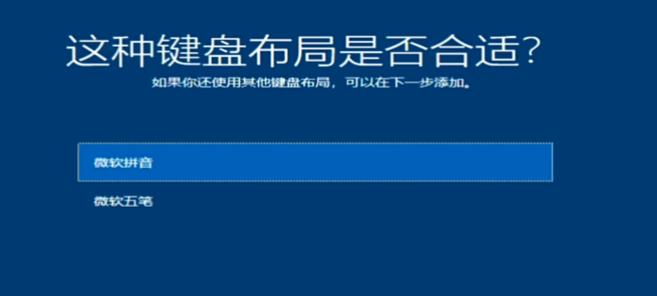
Win10系统的安装流程
步骤一:启动安装程序
插入安装U盘或DVD,并重启您的电脑。在启动菜单中选择从U盘或DVD启动。
步骤二:选择安装语言、时间和货币格式
选择您的语言、时间和货币格式,然后点击“下一步”。
步骤三:选择安装类型
点击“安装Windows”,紧接着选择“升级这台电脑”或“自定义:仅安装Windows(高级)”。如果您是全新安装,请选择后者。
步骤四:选择安装位置
选择安装Windows的驱动器分区。如果您是全新安装且硬盘未分区,您需要先创建分区。
步骤五:等待安装并完成
接下来,安装程序将开始复制文件、安装功能和更新。在此期间,计算机可能会重启多次。完成后,系统将引导您完成初始设置。
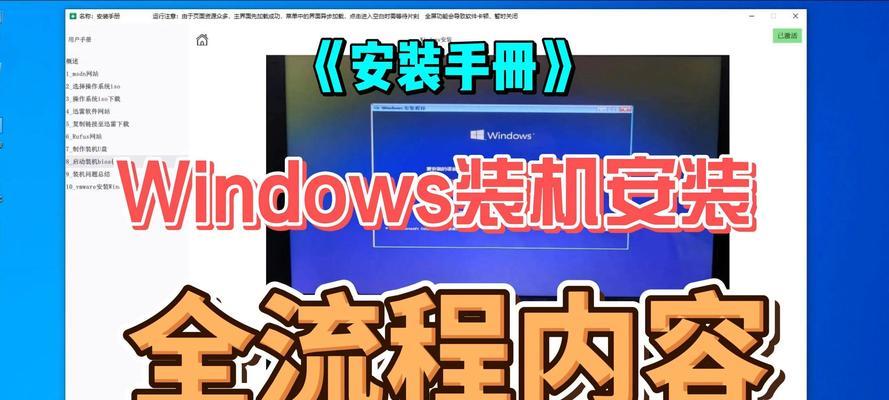
安装过程中的必备技巧
技巧一:使用Windows安装工具快速升级
如果您之前使用的是Windows7或Windows8.1,并且已经购买了正版Win10许可,可以使用微软提供的“获取Windows10”工具无缝升级。
技巧二:避免硬件驱动问题
安装完成后,使用更新驱动软件(如DriverBooster)来检查并安装最新的硬件驱动,降低硬件兼容性问题发生的可能性。
技巧三:激活Win10
安装完成后,通过您的微软账户激活Win10,或通过产品密钥输入激活。
技巧四:首次运行优化
在首次进入系统后,及时运行Windows更新来获取最新的系统修复和性能改进。
技巧五:关闭不必要的启动项
安装完成并进入系统后,使用任务管理器(按下Ctrl+Shift+Esc)关闭不必要的启动项,以加快系统启动速度。

安装后可能遇到的问题及解决方法
问题一:驱动程序缺失
如果遇到设备无法识别的问题,建议使用设备管理器更新或重新安装设备驱动。
问题二:系统不稳定或频繁蓝屏
这可能是由于系统文件损坏或硬件故障引起的。您可以尝试系统还原或执行系统文件检查器(SFC)扫描。
问题三:激活失败
检查网络连接,确认您的密钥是否有效,或者尝试联系微软客服解决激活问题。
结语
通过本文的指导,相信您已经有了一个全面的Win10系统安装流程和必备技巧。无论是升级还是全新安装,只要按部就班,相信您能够顺利完成安装。如果在安装过程中遇到任何问题,可以参考本文提及的解决方法,或寻求专业人士的帮助。将这些知识运用到实践中,让您的计算机运行得更高效、更稳定。
版权声明:本文内容由互联网用户自发贡献,该文观点仅代表作者本人。本站仅提供信息存储空间服务,不拥有所有权,不承担相关法律责任。如发现本站有涉嫌抄袭侵权/违法违规的内容, 请发送邮件至 3561739510@qq.com 举报,一经查实,本站将立刻删除。
上一篇:贵广网络路由器设置步骤是什么?
下一篇:163邮箱密码忘记了怎么找回?